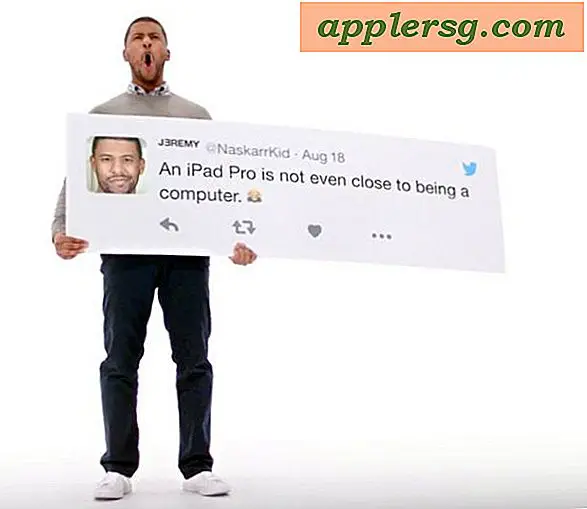Så här rensar du Chrome Browser History, Cache, och Cookies på iPhone och iPad
 Chrome är ett utmärkt webbläsaralternativ till Safari på iPhone, iPad och iPod touch. Om du använder Chrome-appen kommer du förmodligen att vilja veta hur du rensar de vanliga webbläsardata som lagras lokalt i iOS. Detta inkluderar data som webbcacher, cookies, webbplatshistorik och eventuellt sparade inloggningsuppgifter och lösenord.
Chrome är ett utmärkt webbläsaralternativ till Safari på iPhone, iPad och iPod touch. Om du använder Chrome-appen kommer du förmodligen att vilja veta hur du rensar de vanliga webbläsardata som lagras lokalt i iOS. Detta inkluderar data som webbcacher, cookies, webbplatshistorik och eventuellt sparade inloggningsuppgifter och lösenord.
Till skillnad från att rensa cacheminnet och surfa data från iOS Safari hittar du inte Chrome-alternativen i appen bredare inställningar, och i stället finns de i själva iOS Chrome-appen. Den skillnaden är ganska vanligt med standard Apple apps jämfört med tredje part apps, men det betyder inte alls komplexitet, eftersom det är enkelt att rensa webbläsardata i Chrome för iOS.
Rensa Chrome Browser Data i IOS
Det här kan användas för att rensa Chrome-webbläsarens cache, historik, cookies och webbplatsdata eller alla webbdata i Chrome för iOS. Det är detsamma med varje version av Chrome iOS-programmet.
- Öppna Chrome-appen i iOS
- Knacka på menyknappen, som ser lite ut så här: [=] och ligger vanligtvis längst upp till höger på Chrome-webbläsarens skärm
- Navigera ner och tryck på "Inställningar" och tryck sedan på "Sekretess"
- Tryck på "Rensa allt", eller valfritt, tryck på de enskilda alternativen till "Rensa webbhistorik", "Rensa cache" eller "Ta bort cookies, Webbplatsdata"
- Eventuellt kan du önska att ta bort alla sparade inloggningsuppgifter och lösenord genom att trycka på "Rensa sparade lösenord" på samma inställningsskärm
- Peka på "Klar" när du är klar att återvända i vanliga Chrome-webbläsaren som vanligt


Att rensa all data är ett enkelt sätt att återfå en viss sekretess för surfvanor. Det här är särskilt viktigt om du delar en enda iOS-enhet med andra och du vill behålla något hemligt, t.ex. semesterforskning eller presentidéer, eftersom det inte går att rensa data som någon kan återställa de surfande aktiviteterna genom att visa historiken i webbläsaren.
Att ta bort cookies och sparade lösenord är lika viktigt, eftersom webbplatsens inloggningsuppgifter kan lagras på så sätt för privata konton, oavsett om de är för Facebook, Amazon eller e-post. För närvarande erbjuder Chrome inte möjligheten att radera cookies bara för specifika webbplatser, vilket är något som Safari tillåter, så du måste rensa dem alla istället.
En annan fördel att tillfälligt skräp allt som lagras lokalt är att du kanske kan frigöra lite utrymme på iOS-enheten genom att göra det. Caches kan lägga upp över tiden och ackumuleras på enheten och blir en del av de vanligtvis missförstådda "andra" data som tar plats på iPhone, iPad och iPod touch. Därför kan borttagning och ominstallation av vissa appar hjälpa till att ta bort den Andra data eller åtminstone minska den, men med Chromes förmåga att direkt rensa ut egna lokala data hindrar det att det behövs med Chrome-appen.